Si conoce el resultado de una fórmula pero no conoce el valor de entrada que generará el resultado, Microsoft Excel lo tiene cubierto. Simplemente aprenda a usar Goal Seek en Excel y realice simulaciones de fórmulas y grandes datos numéricos sin cambiar los datos reales.
Ya se trate de sus finanzas personales, inversiones de ahorro o proyecto empresarial, la toma de decisiones informada es la clave del éxito. Para tomar decisiones informadas, necesita datos simulados de la simulación de bases de datos basados en una fórmula y su objetivo. Excel Goal Seek es la herramienta para dicha simulación basada en datos.
Si es nuevo en Excel o tiene algo de experiencia usándolo pero no es un experto, siga leyendo para conocer los conceptos básicos de Goal Seek en Excel y cómo usar la función Goal Seek en Excel.
¿Qué es la búsqueda de objetivos en Excel?
Goal Seek es la herramienta de análisis hipotético integrada de Excel. Muestra cómo el valor final en una fórmula afecta el valor de entrada. En palabras sencillas, le indica el valor de entrada de una fórmula para obtener el resultado deseado de la misma fórmula.
Lea también:Habilitar/deshabilitar la visualización de fórmulas en celdas en Excel
Los inversionistas financieros, los gerentes de finanzas, los dueños de negocios y los estudiantes de administración utilizan abundantemente esta herramienta de análisis de hipótesis de Excel para predecir la entrada de un resultado deseado a partir de cualquier modelo matemático.
También puede llamar a Goal Seek en Excel un sistema de simulación automatizado que analiza su fórmula vinculada a cualquier tamaño de conjuntos de datos y le indica un valor de entrada. Si ingresa el valor de entrada en su modelo matemático, obtendrá el resultado que está buscando.
Puede usar esta herramienta en casi cualquier escenario, pero los siguientes son los principales:
- Cuántas unidades de productos debe vender para lograr un ingreso específico con descuentos adicionales y comisiones de agentes
- A qué tasa de interés debe pedir prestado para poder pagar el préstamo dentro de un período específico en cuotas mensuales específicas
- Cuántas horas de trabajo se necesitan para completar un proyecto dentro de un plazo predeterminado
¿Dónde está Goal Seek en Excel?
Excel Goal Seek es una de las tres herramientas de análisis hipotético de Microsoft Excel. Por lo tanto, puede encontrar la herramienta en el menú de comando Análisis de hipótesis. En el menú de cinta de Excel, haga clic en la pestaña Datos y luego vaya al extremo derecho de la cinta. Allí, debería ver la sección Pronóstico. Seleccione el botón What-If Analysis y Goal Seek es el número dos en el la lista desplegable.
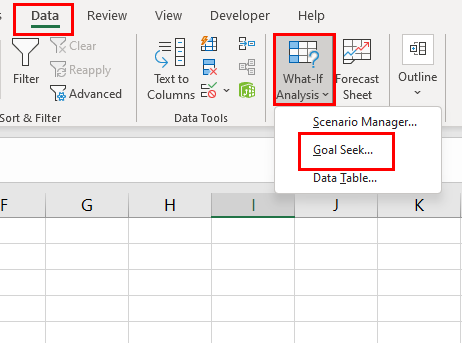
La ubicación de la herramienta es la misma en Excel para la aplicación Mac. En el momento de escribir este artículo, la función está disponible en las siguientes ediciones de Excel:
- Excel para Microsoft 365 (Windows y Mac)
- Excel 2021 (Windows y Mac)
- También disponible para Windows y Mac a partir de Excel 2010 y versiones posteriores
Requisitos para usar Goal Seek en Excel
Excel Goal Seek realizará todos los cálculos en el backend. Todo lo que necesita hacer es definir los siguientes tres parámetros de su modelo matemático o tabla de datos:
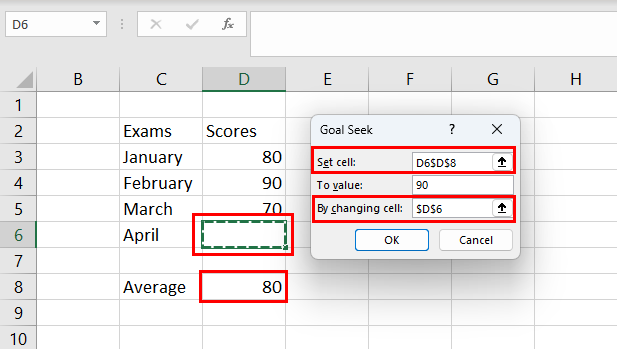
- Introduzca una referencia de celda en el Establecer celda caja. Esta celda de referencia debe contener una fórmula. Excel Goal Seek utiliza esta fórmula para derivar el valor de entrada.
- Debe ingresar el resultado o la meta que necesita lograr en el Valorar caja.
- El Al cambiar de celda es la referencia de celda en la que necesita una entrada para el modelo matemático que está simulando.
Cómo usar Goal Seek en Excel
Encuentre a continuación algunos escenarios de ejemplo en los que puede usar Goal Seek en Excel para predecir una entrada para una salida deseada a partir de una fórmula matemática. Los pasos son similares para los dispositivos Windows 11 y macOS.
1. Buscar objetivo para predecir la puntuación del examen
Digamos que necesita acelerar sus planes de estudio en el último semestre de la universidad para lograr un puntaje promedio del 85% cuando se gradúe. Así es como puede aplicar la fórmula Goal Seek para simular el puntaje necesario en el semestre final si obtuvo puntajes de los otros siete semestres:
- Crear encabezados de columna con el nombre Semestre y Puntaje en una hoja de cálculo de Excel.
- Tipo semestre I a través de Semestre VIII bajo la Semestre columna.
- Ingrese los puntajes de todos los exámenes de siete semestres excepto Semestre VIII.
- Crear un Promedio Semestral puntuación utilizando la siguiente fórmula:
=PROMEDIO(B2:B9)
- Ajuste las referencias de celda según su propia hoja de cálculo de Excel.
- Ahora, llama al Buscar objetivo función.
- El Establecer celda debe ser la celda de fórmula donde calculó un promedio.
- El Valorar La celda debe ser el puntaje promedio deseado para el semestre, que es del 85 %.
- Ingrese la referencia de celda en blanco para el Semestre VIII nota del examen en el Al cambiar de celda caja.
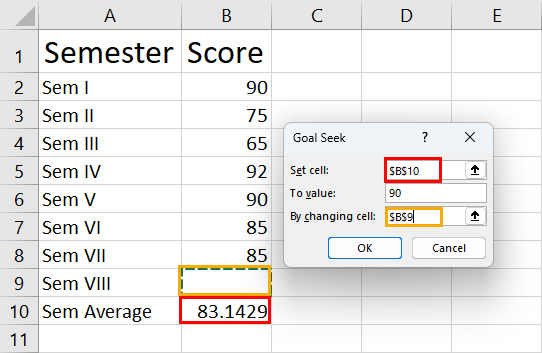
- Hacer clic DE ACUERDO para obtener el Semestre VIII puntaje que debe obtener para obtener un puntaje promedio de graduación del 85%.
Debe obtener un puntaje del 98 % en el último semestre para alcanzar el puntaje objetivo de graduación.
Lea también:Microsoft Excel: cómo administrar fácilmente las hojas
2. Predecir el monto del préstamo usando Goal Seek
Suponga que necesita pedir prestado capital durante 40 años con un interés fijo (8%) con un pago mensual fijo para su negocio. Ahora, sabes que puedes pagar $1,800 por mes de los rendimientos del negocio. Sin embargo, no sabe cuánto debe pedir prestado al interés anterior durante el período anterior. Puede calcular sin esfuerzo la cantidad a prestar siguiendo estos pasos:
- Cree filas para los siguientes componentes: Tasa de interés anual, años para pagar, Monto del préstamo, y Cuotas Mensuales.
- Ingrese los valores respectivos para los componentes anteriores en las celdas respectivas excepto para el Monto del préstamo, que debe calcular utilizando Goal Seek.
- Ahora, reemplace el Cuotas Mensuales valor con lo siguiente PAGO fórmula en Excel:
=PAGO(B1/12,B2*12,B3,0)
- Llama a Buscar objetivo función de Datos > Y si el análisis > Buscar objetivo.
- Establecer celda debe hacer referencia a la celda de la fórmula PMT.
- Valorar debe ser $1500
- Al cambiar de celda debe ser el Monto del préstamo valor.
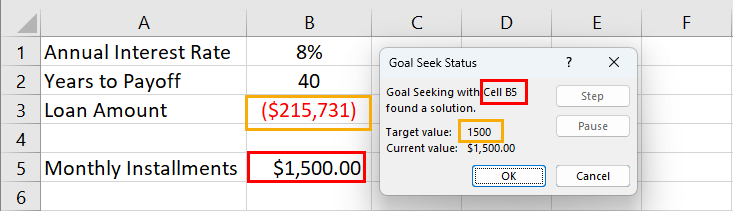
- Hacer clic DE ACUERDO para simular el monto del préstamo a través de cálculos iterativos.
De acuerdo con la función Goal Seek, el monto del préstamo debe ser de $215,731 si deseas tomarlo por 40 años al 8% de interés anual y pagar una cuota mensual de $1,500.
3. Encuentre el objetivo de ventas usando Goal Seek
Si es el jefe de ventas y marketing o trabaja como ejecutivo de ventas y necesita crear un objetivo de ventas para lograr un objetivo de ingresos específico, Goal Seek es la herramienta ideal. Por ejemplo, su empresa vende actualmente 1000 unidades de productos.
El MSRP del producto es de $ 50 y también ofrece un descuento del 10% a los mayoristas. Sin embargo, le gustaría aumentar el objetivo de ingresos de su empresa por la venta de productos a $75 000 sin cambiar el MSRP ni la tasa de descuento. Entonces, ¿cuántos productos debes vender? Averigüémoslo usando Goal Seek a continuación:
- Cree filas para componentes conocidos como Unidades vendidas, MSRP, y Descuento.
- Calcule los ingresos utilizando la siguiente fórmula:
=B2*(B3*(1-B4))
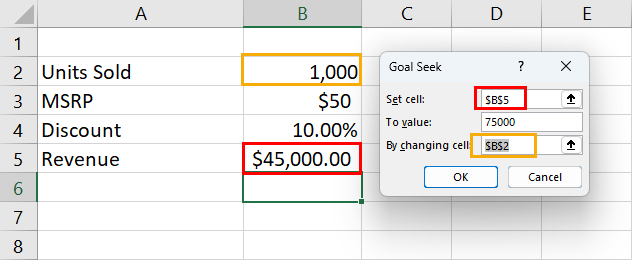
- Ahora abierto Buscar objetivo y establezca lo siguiente como sus parámetros:
- Establecer celda: $ B $ 5
- Valorar: $75,000
- Al cambiar de celda: $ B $ 2
Asegúrese de ajustar las referencias de celda de acuerdo con sus propios datos y la hoja de cálculo de Excel. Prensa DE ACUERDO y obtiene el objetivo de ventas de productos que es de 1667 unidades con el mismo MSRP y tasa de descuento.
Goal Seek en Excel: preguntas frecuentes
¿Cómo utilizo Goal Seek en Excel para varias celdas?
Goal Seek en Excel le permite simular una entrada para una fórmula matemática para obtener un resultado predeterminado. Desafortunadamente, no admite ninguna variable o varias celdas para tener en cuenta. Para celdas múltiples y análisis hipotéticos basados en variaciones, puede usar el complemento Solver de Excel.
¿Cuál es el atajo para la búsqueda de objetivos?
Actualmente, no hay un atajo dedicado para la función Goal Seek en Excel. Puede usar la tecla Alt en Excel y luego presionar algunas teclas en el teclado para llamar a la herramienta Goal Seek sin usar un mouse. Los pasos son los que se describen aquí:
Presiona Alt en Excel > sin hacer clic en ningún lugar de la aplicación, presiona A > presiona W > presiona G para abrir Goal Seek
¿Cómo hago que mi búsqueda de objetivos sea más precisa?
A veces, Goal Seek puede derivar el valor de entrada en decimales. Si necesita una cifra redondeada automáticamente, puede aumentar su precisión. Así es como puedes hacerlo:
- Haga clic en el Archivo tabula y elige Opciones en la barra lateral.
- Dentro de Opciones de Excel ventana, haga clic en el fórmulas opción.
- Marque la Habilitar cálculo iterativo característica.
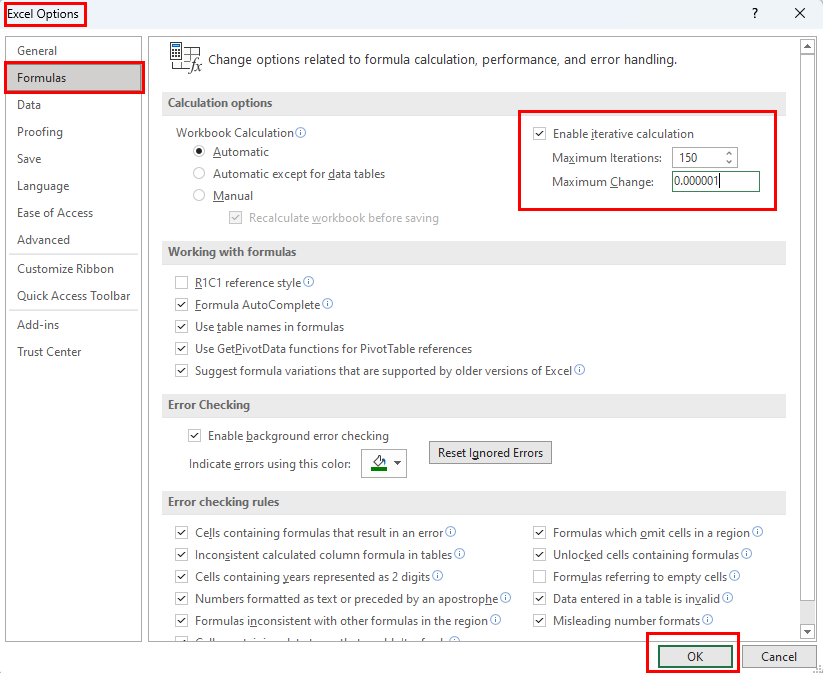
- Aumenta el iteraciones máximas campo a 150 o más para permitir que Excel pruebe soluciones más factibles.
- Asimismo, aumente la Cambio Máximo valor predeterminado de 0,001 a 0,00001.
¿Puedo buscar objetivos en varias celdas?
No puede realizar una búsqueda de objetivos en Excel para varias celdas.
¿Cuáles son las ventajas de Goal Seek?
Estos son los beneficios de Goal Seek en Excel:
- Goal Seek es la simulación más simple disponible para el análisis What-If en Excel
- Viene listo para usar con la aplicación de escritorio de Excel
- Goal Seek funciona en el backend y no requiere que modifique toda la base de datos
- Útil para el modelado financiero
¿Cuáles son las limitaciones de Goal Seek en Excel?
Goal Seek en Excel tiene los siguientes inconvenientes:
- Goal Seek no funcionará si hay referencias circulares
- No puede ingresar ninguna variable al realizar simulaciones Goal Seek
- No funciona en varias celdas.
- Excel Goal Seek no está disponible en Excel Web App o Excel para la aplicación web
Búsqueda de objetivos de Excel: palabras finales
Al leer el artículo anterior sobre Excel Goal Seek, debería haber desarrollado una comprensión de nivel básico a medio sobre cómo hacer un análisis hipotético en Excel. Goal Seek en Excel es especialmente útil en tareas matemáticas en las que hay una fórmula clara, un valor de entrada, algunas variables vinculadas a la fórmula y un objetivo a alcanzar.
Deje su comentario a continuación sobre su experiencia con la guía paso a paso anterior de Excel Goal Seek. Si conoce alguna otra técnica de análisis What-If de Excel, hágamelo saber.
A continuación, como comparar texto en excel.